Heim >System-Tutorial >Windows-Serie >WIN10_So geben Sie den USB-Lesemodus frei
WIN10_So geben Sie den USB-Lesemodus frei
- 王林nach vorne
- 2024-03-27 19:41:08851Durchsuche
Der PHP-Editor von Apple zeigt Ihnen, wie Sie den schreibgeschützten Modus der WIN10-USB-Festplatte freigeben. Im WIN10-System ist das USB-Flash-Laufwerk manchmal aus bestimmten Gründen auf den schreibgeschützten Modus eingestellt und kann nicht beschrieben werden, was zu Unannehmlichkeiten für den Benutzer führt. Durch einfache Vorgänge kann der Lesemodus des USB-Flash-Laufwerks freigegeben werden, sodass es normal verwendet werden kann. Lassen Sie uns als Nächstes die spezifischen Schritte erlernen, die Ihnen dabei helfen, das Problem des schreibgeschützten U-Disk-Modus einfach zu lösen.
1. Erstellen Sie zunächst ein neues Textdokument, öffnen Sie das neue Textdokument und kopieren Sie den Code wie im Bild gezeigt:
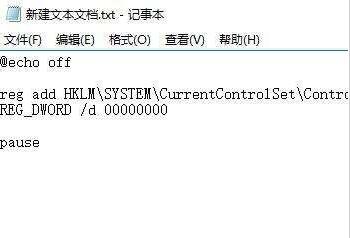
2. Klicken Sie im Editor auf [Datei – Speichern unter] und wählen Sie den Speichertyp „Alle“. Dateien ( *.*)], geben Sie einen beliebigen Dateinamen ein, z. B. die schreibgeschützte U-Disk .bat. Beachten Sie, dass das Suffix .bat sein muss.
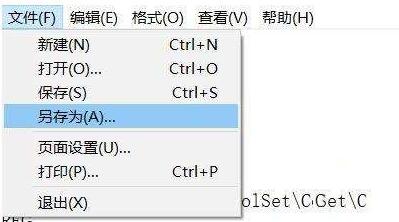
3. Klicken Sie mit der rechten Maustaste, um die schreibgeschützte U-Disk-.bat-Datei abzubrechen, wählen Sie [Als Administrator ausführen] und befolgen Sie die Anweisungen.
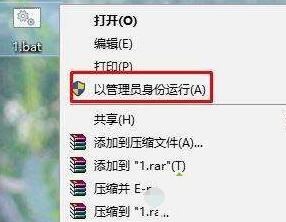
Das obige ist der detaillierte Inhalt vonWIN10_So geben Sie den USB-Lesemodus frei. Für weitere Informationen folgen Sie bitte anderen verwandten Artikeln auf der PHP chinesischen Website!
In Verbindung stehende Artikel
Mehr sehen- Gründe und Lösungen, warum der USB-Datenträger erkannt, aber nicht gelesen werden kann
- So verbinden Sie einen Laptop über ein Win10-System mit dem Internet
- So verschieben Sie die Sprachleiste im Win10-System in die untere rechte Ecke
- Was soll ich tun, wenn es im Windows 10-System keinen Realtek High-Definition-Audio-Manager gibt?
- Wie hoch ist die allgemeine Lese- und Schreibgeschwindigkeit der U-Disk 3.0?

